Hvis du lurer på hvordan du bruker en telefon som Wi-Fi Extender , betyr dette at du ikke vil gå gjennom bryet med å gå til et varehus for å kjøpe en forlenger eller bestille en på nettet. Ikke dømte fordi det ikke er behov for å gjøre det hvis du har en telefon som ligger rundt.
For å forstå, må vi gå over noen få tilfeller når du skal bruke en Wi-Fi-utvider og forskjellen mellom Wi-Fi-utvidere og et nettverk . Gå vel gjennom grunnene til at du skal bruke telefonen din og hvordan du bruker den som en forlenger.
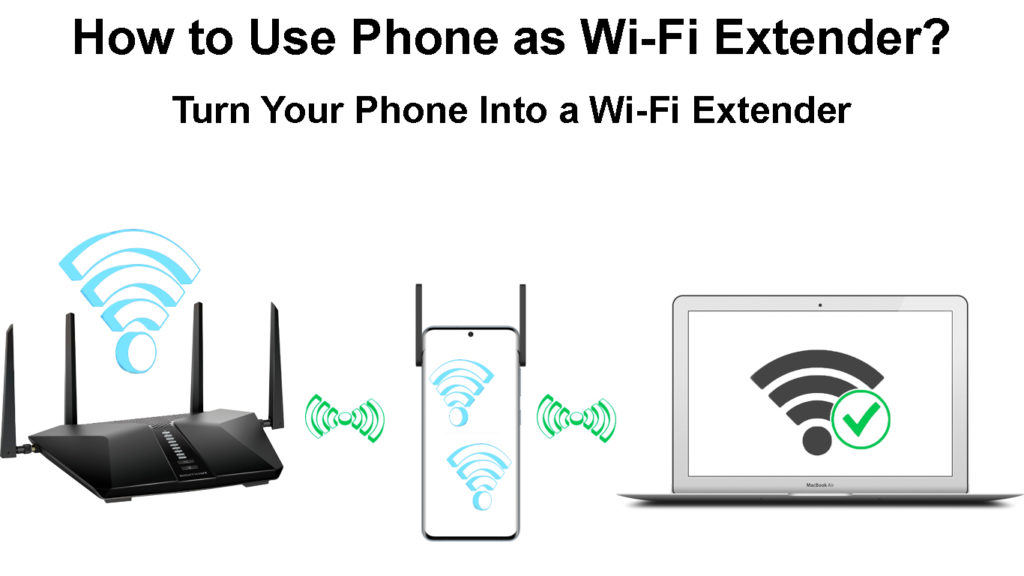
Hvorfor trenger du kanskje en Wi-Fi Extender?
Extenders er strålende enheter som kan øke utvalget av trådløse nettverk . Oppsettet er ganske enkelt, og de er en kostnadseffektiv løsning. Det er fire hovedgrunner til at noen kan trenge en Wi-Fi-utvidelse :
- Trådløs tregere enn kablet: Når den trådløse tilkoblingen din er betydelig tregere enn den kablede tilkoblingen , må du få en Wi-Fi-utvidelse for å forbedre signalstyrken på de tilkoblede enhetene dine.
- Døde steder i hjemmet: Wi-Fi døde flekker forekommer i nesten alle hjem, men de skal ikke være vedvarende. Du kan løse dette problemet med god ruterposisjonering , men hvis det fortsetter å skje, er det ikke mye igjen å gjøre, men få en forlenger.
- Du trenger trådløs utenfor: Hvis du vil nyte en sømløs forbindelse utenfor hjemmet ditt, i hagen, i hagen eller på terrassen, kan det hende du må få en forlenger som fører utenfor .
- Et stort hjem: Når du bor i et stort hjem, er det viktig å tenke på hvor du kan legge ruteren din . Selv om ruterposisjonen er den mest effektive, kan det hende du må få forlengere til å ha et bedre signal.
Wi-Fi Extender vs Wireless Mesh Network
Som vi sa, forlengere er rimelige, de er flotte hvis du bor i mindre kvartaler, og de kan hjelpe deg med å bli kvitt døde Wi-Fi-flekker. Men Extender oppretter et annet nettverk fra et eksisterende med en annen SSID (Service Set Identifier), dvs. nettverksnavn.
Når du har installert en Wi-Fi Range Extender , må du konfigurere den ved hjelp av en Ethernet-kabel , og det kan være vanskelig. Du må også bytte manuelt mellom hjemmenettverket og den som din forlenger oppretter.
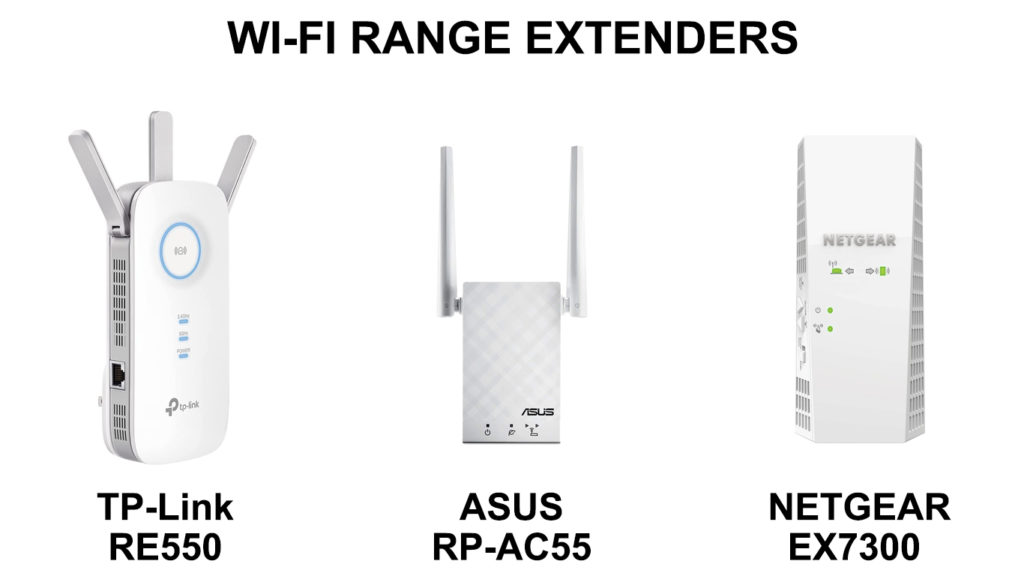
Trådløse nettverk har en annen måte å jobbe på. I stedet for å gjenopprette det trådløse nettverket under et annet navn, danner det ett entall trådløst nettverk med flere noder som tilgangspunkter.
Så når du befinner deg i ett punkt i hjemmet ditt, kommuniserer enheten din med noden i nærmeste nærhet. Hvis du befinner deg ved siden av ruteren , kommuniserer enheten din med selve ruteren. Det er ikke nødvendig å bytte mellom nettverk manuelt.

Hvorfor bruke en smarttelefon som Wi-Fi Extender?
Nå kan det være bra for oss hvis du skulle slippe en kommentar og gi oss beskjed om hvorfor du vil lære å bruke en telefon som Wi-Fi Extender. Vi antar at de to vanligste grunnene til å lage en smarttelefonforlenger er:
- Gammel telefon som ligger rundt: Når du har en gammel smarttelefon som ligger rundt, hvorfor ikke bruke den bedre? I så fall kan du slå den på, koble en lader inn i telefonen og gjøre den til en Wi-Fi-utvidelse, men dette er ikke en bærekraftig løsning.
- Det er en engangs ting: hvorfor vil du kjøpe noe som blir ubrukelig for deg etter? Så hvis du trenger det nå, er det bra å bruke en smarttelefon for å etablere et utvidet trådløst nettverk.
Hvordan bruke en telefon som Wi-Fi Extender?
Nå er årsakene ganske åpenbare, men løsningen er enda mer åpenbar. Hvis du ikke allerede har prøvd å bruke smarttelefonen din som Wi-Fi Extender, er her noen ideer om hvordan du gjør det uten å bryte svette.
1. Bluetooth -tethering
Først kan vi slå på Bluetooth -tethering ved å gå til innstillingene på smarttelefonen vår. Der må vi gå til Bluetooth og slå den på. Når vi gjør det, må vi gå til den bærbare hotspot -delen og veksle Bluetooth -tethering.
Til slutt må vi koble den bærbare datamaskinen eller annen telefon vi vil bruke med smarttelefonen vår. Slå på Bluetooth på den enheten, par den med smarttelefonen, så har du en internettforbindelse på den telefonen.
2. Wi-Fi Extender-apper
Hvis du ikke vil gå gjennom noen problemer med å tukle med innstillingene dine eller lage et hotspot som en utvidelse av Wi-Fi, kan du alltid laste ned noen Wi-Fi-booster-app fra Google Play Store. Den mest populære Wi-Fi-booster-appen der ute er NetShare . Det eneste problemet med Netshare er at du må betale for det. Du får 10 minutters gratis bruk, men hvis du vil bruke Wi-Fi i mer enn 10 minutter, må du betale $ 10.99 for å låse opp Pro-funksjonene .
3. Mobil hotspot
Dette er veldig enkelt. Koble til det trådløse hjemmenettverket ved hjelp av Android -telefonen din. Etter at du har koblet deg til den, bare trykk på hotspot -knappen. Der går du. Hvis du har problemer med å koble til, kan du gå til Innstillinger> Bærbar hotspot.
Der kan du konfigurere alt du vil endre i hotspot -innstillingene. En annen strålende ting er at du kan koble til flere Android-enheter på denne måten, og du kan ha gamle enheter som sprer Wi-Fi gjennom hagen eller huset ditt.
Viktig merknad: Antallet telefoner som lar deg ha Wi-Fi og Hotspot-funksjoner aktivert samtidig er ganske begrenset. På de fleste telefoner, når du prøver å aktivere hotspot, vil du bli bedt om å slå av Wi -Fi - den mobile hotspot -funksjonen er vanligvis ment å brukes med celledata . Du kan ikke bruke denne metoden på noen iPhone. På den annen side vil dette fungere på noen Android -telefoner (som Xiaomi Mi og Redmi -telefoner, noen Samsung flaggskipsmodeller,)
4. Utvikleralternativer
For dette må du vite hvordan du får utvikleralternativer . Det er ikke så vanskelig, og når du først har funnet ut hvordan du gjør det for telefonmerket, modellen og Android-operativsystemversjonen, kan du prøve å finne alternativet for å aktivere Wi-Fi Coverage Extend-funksjonen. Alternativet er tilgjengelig på Android OS 10 og senere versjoner.
Når du har slått på dette, vil det fungere som en vanlig Wi-Fi Extender, og du kan legge det hvor som helst der rutersignalet når enheten din, slik at du enkelt kan koble til. Dette er det siste alternativet du bør prøve ut.
Konklusjon
Der går du, ingen grunn til å se etter løsninger på hvordan du bruker en smarttelefon som Wi-Fi Extender, da du har fire forskjellige alternativer. Hvis du skal bruke det regelmessig, anbefaler vi å kjøpe en ekte Wi-Fi-utvider i stedet.
